구글 어시스턴트는 삼성 빅스비, 아이폰의 시리와 비슷한 음성인식 비서의 일종입니다.
보통 안드로이드 스마트폰을 사용하시는 경우 홈 버튼을 길게 누르면 구글 어시스턴트가 불쑥 튀어나오곤 합니다.
실수로 눌렀는데 갑자기 튀어나와 불편한 경우도 종종 있고요.
제 경우 ‘Hey Goole’, ‘OK Goole’이라고 부르면 구글 어시스턴트가 자동으로 나오도록 설정해두었었는데요,
최근 빅스비를 더욱 잘 활용하고 있기에 구글 어시스턴트는 사용하지 않고 있습니다.
저처럼 기존에 구글 어시스턴트를 사용하도록 설정했던 분들이라도 때에 따라서는 더이상 사용하고 싶지 않을 때가 있는데요.
이번 글에서는 구글 어시스턴트 끄기 방법에 대해 알아보도록 하겠습니다. 아래 정리해드리는 내용 그대로 따라하기만 하시면 됩니다.

구글 어시스턴트 끄기 방법
구글 어시스턴트 끄기를 진행하기 위해 먼저 설정 앱을 열어줍니다.
그리고 밑으로 조금 내리면 ‘Google’ 이라고 되어 있는 메뉴가 보이는데요, 이걸 터치해주세요.

그러면 여러 메뉴가 뜨는데요, ‘기기의 서비스’ 섹션에 있는 ‘Google 앱 설정’을 선택해 주세요.

다시 ‘검색, 어시스턴트 및 Voice’ 메뉴를 선택합니다.

그러면 관련된 설정 메뉴들이 뜨게 되는데요, 이 중 ‘Google 어시스턴트’ 메뉴를 선택해 주세요.

그러면 자신의 계정 이름이 뜨고, 그 아래 다양한 설정 메뉴들이 뜨게 됩니다.
이 상태에서 밑으로 쭉~ 내리면 ‘일반’ 이라고 되어있는 톱니바퀴 모양 아이콘의 메뉴가 보입니다. 이걸 선택해주세요.

상단에 ‘Google 어시스턴트’라고 되어 있는 부분을 눌러 비활성화합니다.

‘Google 어시스턴트를 사용 중지하시겠습니까?’ 라는 메뉴가 뜨면 ‘끄기’를 눌러주면 됩니다.

이렇게 하면 구글 어시스턴트 끄기가 완료됩니다. ‘Hey Goole(헤이 구글)’ 또는 ‘OK Google(오케이 구글)’ 이라고 말해도 어시스턴트가 대답하지 않게 됩니다.
홈버튼 길게 눌렀을 때 나오지 않도록 하기
위와 같이 구글 어시스턴트 끄기를 완료한 상태이더라도, 홈버튼을 길게 누르면 여전히 구글 어시스턴트가 열리는 것을 볼 수 있습니다.
이것도 뜨지 않도록 설정해야 완벽히 구글 어시스턴트 끄기를 할 수 있는데요. 아래 내용대로 그대로 따라하시면 됩니다.
다시 설정 앱을 켠 후, 중간 쯤에 있는 ‘애플리케이션’ 메뉴를 선택해 주세요.

그러면 상단에 ‘기본 앱 선택’ 이라는 항목이 보이는데, 이걸 눌러줍니다.

기본 앱 목록 중 ‘디지털 어시스턴트 앱’이라고 되어있는 부분을 터치해 주세요.

그러면 ‘홈버튼을 길게 눌러 사용할 디바이스 도우미 앱을 선택하세요’ 라는 문구가 보입니다.
가장 상단에 있는 ‘디바이스 도우미 앱’을 선택해 주세요.

여기서 기본 디지털 어시스턴트 앱을 ‘없음’으로 설정해주면 됩니다.
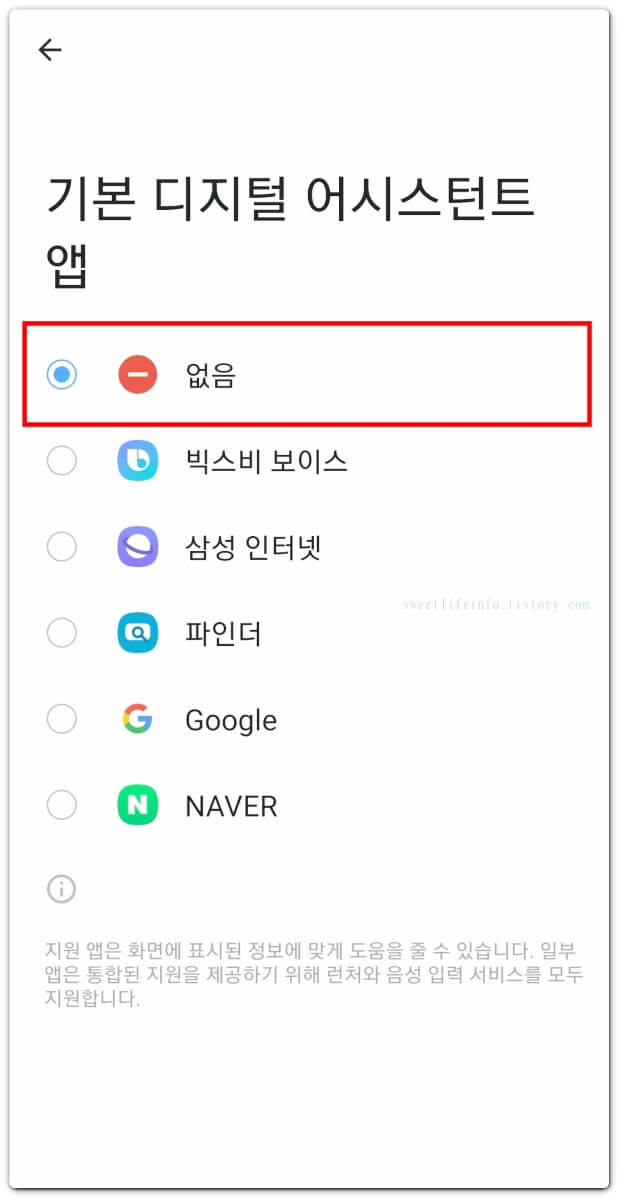
이렇게까지 설정을 마치고 나면 이제 홈 버튼을 길게 눌러도 아무것도 나타나지 않게 됩니다.
만약 홈버튼을 길게 눌렀을 때 실행되도록 하고 싶은 앱이 있다면 해당 앱으로 설정해셔도 되는데요, ‘빅스비 보이스’, ‘삼성 인터넷’, ‘파인더’ 중 선택 가능한 것으로 보이네요.
지금까지 구글 어시스턴트 끄기 방법에 대해 알아보았는데요,
잘 사용하면 유용할 때가 있긴 하지만 가끔 불쑥 튀어나와 불편한 경우도 있는 것 같아요.
그리고 삼성 폰의 경우 빅스비가 있기 때문에 굳이 구글 어시스턴트와 함께 사용해야 할 이유가 없기도 하고요.
저처럼 구글 어시스턴트 기능을 더이상 사용하고 싶지 않은 분들에게 오늘 내용이 도움 되셨길 바랍니다. :)
'IT' 카테고리의 다른 글
| 아이폰 배터리 교체 비용과 예약 방법 알아보기 (3월 비용 인상 후 가격 정리) (0) | 2023.04.10 |
|---|---|
| 오즈모 포켓2 스펙 + 장단점 정리 (지금 사도 될까?) (0) | 2023.01.30 |
| 레노버 P12 스펙 정리 + P11, P11 PLUS, PRO(2020, 2021)와 비교해보기 (0) | 2022.09.27 |
| 스포티파이 해지 방법 정리 (스포티파이 무료체험 후 해지하기) (0) | 2022.09.02 |
| 유튜브 댓글 안보임 증상, 원인과 해결방법 알아보기 (0) | 2022.08.18 |



